Prism 提供八种不同类型的数据表。其中五种可用于创建条形图,详情如下。如果要创建条形图,选择与数据相匹配的数据表种类非常重要。
柱形图
将每个组的数据输入到各自的列中,并堆叠重复数据(如有)。然后,每一列都会变成一个条形图,您可以单独控制每个条形图的外观。
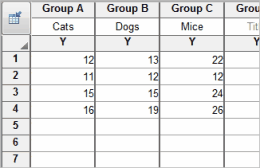
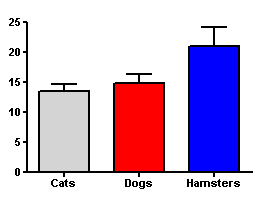
注:如果您想创建类似上图的图表,但您已经计算出了平均值和误差值,请从分组表(见下文)开始,只使用最上面一行。

分组图表
每列代表一种不同的条形图。每一行都是该条形图的不同实例。在并列的子列中输入重复数据(如有),或将子列格式化以输入平均值、n 和 SD 或 SEM。因此,如果有两列 Y 数据集和四行,就会有两种条形图,您可以选择每种条形图的颜色、填充和边框。每种类型都有四个不同的条形图。您还可以选择是交错、堆叠还是分离条形图。
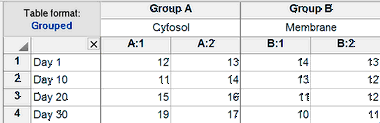
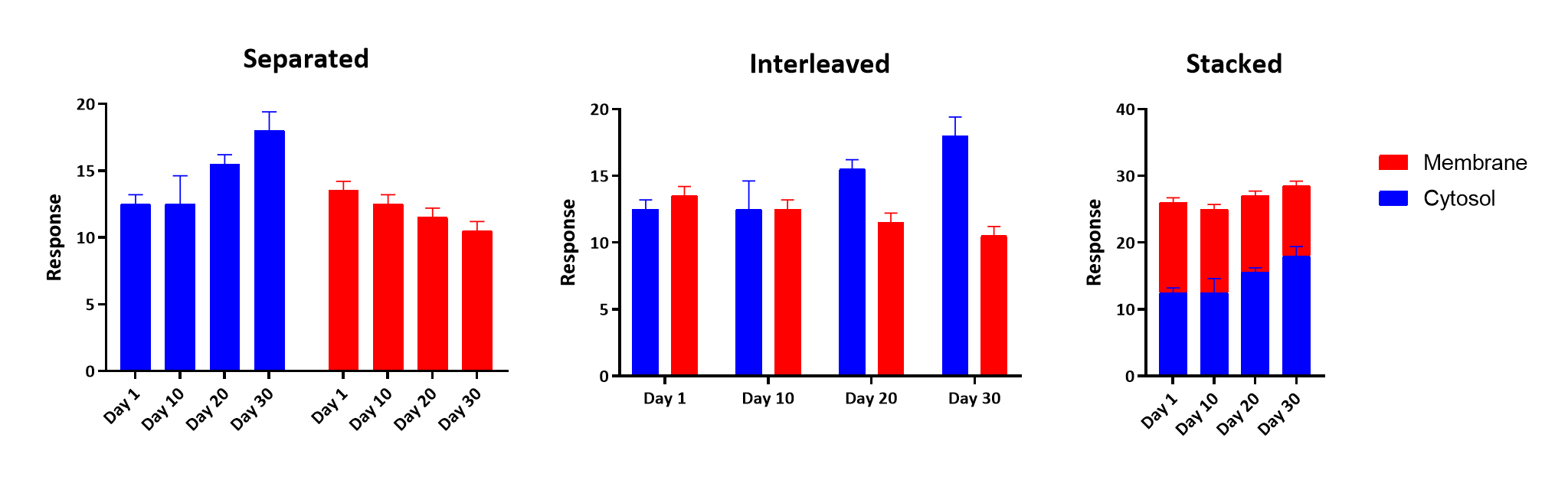
列联表
或然率表类似于分组表,但没有用于重复值的子列。
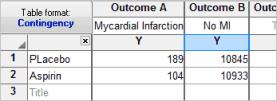
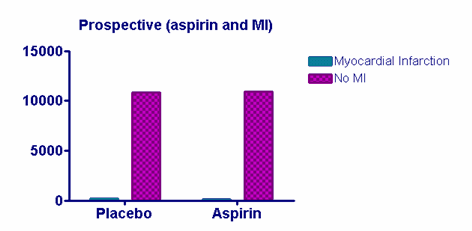
嵌套条形图
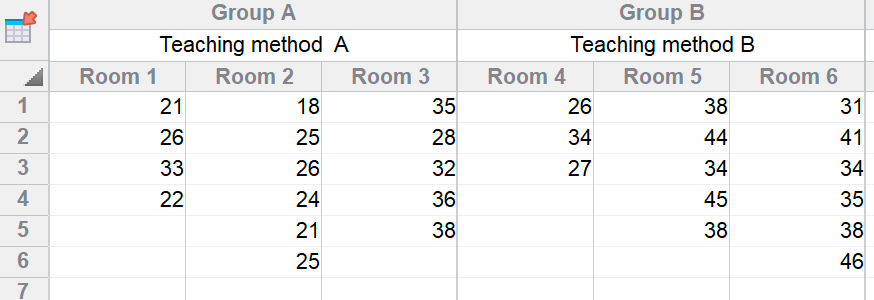
每个子列都成为一个条形图,此处显示的是平均值和 SD 值。
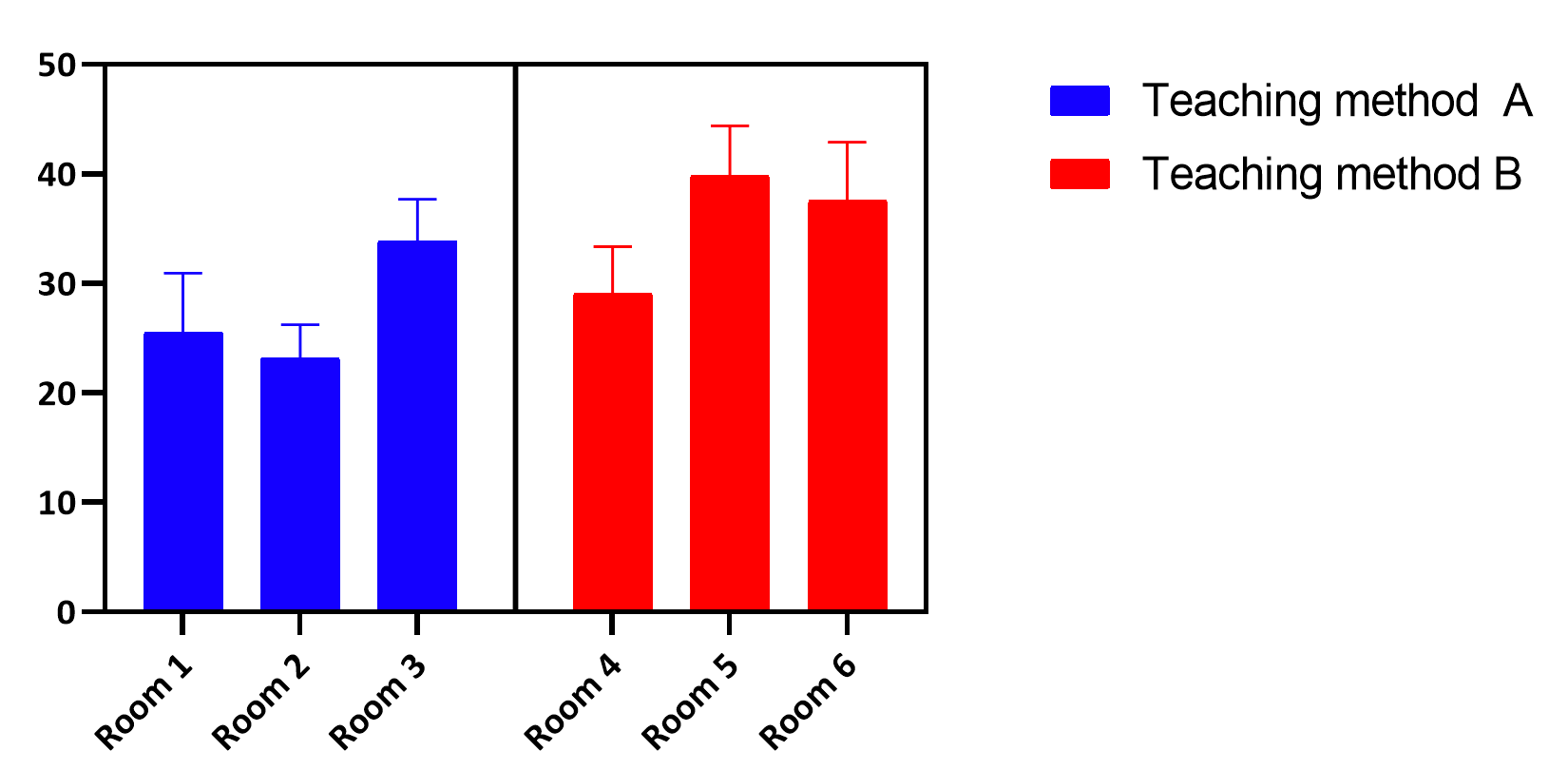
XY 条形图
上述两种条形图都是将条形按顺序排列在图形上,间距相等。在某些情况下,您希望沿 X 轴定位每个条形图,其位置由您输入的 X 坐标决定。要制作这种图形,请在新建图形对话框中选择尖峰图形。
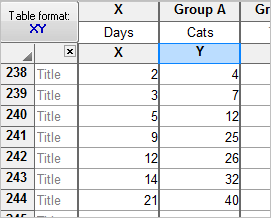
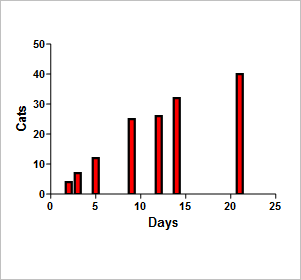
在 "设置图表格式"对话框中的设置也可用于绘制该图表。取消选中 "显示符号"选项,选中 "显示条形图/尖峰图"选项。